Bạn có gặp khó khăn trong việc xóa bảng Word 2007 2010 2013 không? Nếu có thì hãy tham khảo bài viết dưới đây. Theo đó, Taimienphi.vn sẽ giới thiệu tới bạn 2 cách xóa bảng đơn giản nhất.
Bài viết liên quan
- Cách xóa dòng, cột trong word 2007 2010 2013
- Cách di chuyển bảng trong Word
- Cách xoá Comment và Section Break trong Word 2013, 2010, 2007, 2003
- Cách tạo, xóa khung viền Word 2007, 2010, 2013, 2016
- Group trong word, nhóm khối hình ảnh trong Word 2003, 2007, 2010, 2013
Cũng tương tự như xóa dòng, cột trong Word 2007 2010 2013, xóa bảng cũng là một trong những thao tác bạn phải thường xuyên đối diện nhất. Nếu chưa biết cách thực hiện, hãy tiếp tục tham khảo các bước phía dưới để rõ hơn chi tiết.
Cách xóa bảng trong word 2007 2010 2013 - Delete table
Giả sử có bảng như dưới đây.
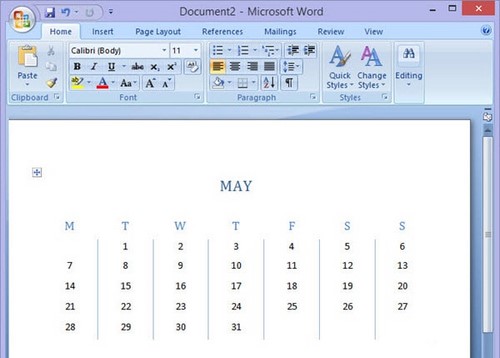
Cách 1: Tìm biểu tượng trung tâm
Thông thường biểu tượng trung tâm của bảng nằm ở góc trái trên cùng của bảng. Bạn click vào biểu tượng này, tiếp đến chuyển sang tab Layout > Delete > Delete Table để xóa.
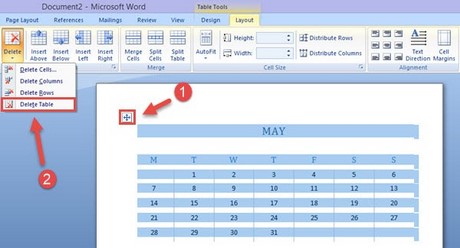
Cách 2: Bôi đen bảng
Bạn bôi đen tất cả dòng và cột của bảng. Tiếp đến chuyển sang tab Layout > Delete > Delete Table để xóa.

https://thuthuat.taimienphi.vn/xoa-bang-trong-word-2007-2010-2013-4339n.aspx
Trên đây là 2 cách để xóa bảng trong Word 2007, 2010, 2013. Thực chất đây là thao tác rất cơ bản mà bất cứ người dùng nào cũng phải nắm được khi sử dụng Word. Sau khi xóa bảng, bạn có thể lập bảng mới hoặc nhập văn bản tùy ý để phù hợp với nhu cầu của mình. Chúng tôi cũng có bài chỉnh sửa bảng biểu trong văn bản Word 2007. Nếu quan tâm mời bạn ghé qua để tham khảo.